உள்ளடக்க அட்டவணை
உருவாக்கப்பட்ட தரவுத் தாள்கள் சரி செய்யப்படாததால், அவ்வப்போது வரிசைகள், நெடுவரிசைகள் அல்லது பல்வேறு சூத்திரங்கள், மதிப்புகளைச் செருகுவதன் மூலம் அவற்றைப் புதுப்பிக்க வேண்டியிருக்கும், ஆனால் சில சமயங்களில் உங்கள் தரவுத் தாளைப் புதுப்பிக்க எக்செல் இல் வரிசையைச் செருக முடியாத சூழ்நிலையை எதிர்கொள்கிறீர்கள். .
இந்தக் கட்டுரையானது, இந்தச் சிக்கலின் மூலங்களையும் தீர்வுகளுடன் விளக்குகிறது. எனவே, எங்கள் முக்கிய கட்டுரையைத் தொடங்குவோம்.
பணிப்புத்தகத்தைப் பதிவிறக்கவும்
வரிசைகளைச் செருகுவதற்கான தீர்வுகள்.xlsm
7 திருத்தங்கள் வரிசையைச் செருக முடியாது எக்செல்
எக்செல் இல் புதிய வரிசைகளைச் செருகுவதில் உள்ள சிக்கல்கள் மற்றும் சிக்கல்களின் தீர்வுகளை விளக்குவதற்கு, ஒரு நிறுவனத்தின் வெவ்வேறு தயாரிப்புகளின் விலைகளைக் கொண்ட பின்வரும் தரவு அட்டவணையைப் பயன்படுத்துகிறோம்.
 1>
1>
நாங்கள் இங்கே Microsoft Excel 365 பதிப்பைப் பயன்படுத்தியுள்ளோம், உங்கள் வசதிக்கேற்ப வேறு எந்தப் பதிப்புகளையும் நீங்கள் பயன்படுத்தலாம்.
1. அனைத்தையும் அழிக்கவும் விருப்பம்
சூழல் :
இங்கே, தர்பூசணி தயாரிப்புக்கான பதிவுகளைக் கொண்ட வரிசையின் முன் புதிய வரிசையைச் செருக விரும்புகிறோம் ஒரு புதிய தயாரிப்பு.

இதைச் செய்ய, வரிசை 8 ஐத் தேர்ந்தெடுத்த பிறகு (வரிசையைச் செருக வேண்டும்) முகப்புக்குச் சென்றோம். தாவல் >> கலங்கள் குழு >> செருக கீழ்தோன்றும் >> தாள் வரிசைகளைச் செருகு விருப்பம்.

புதிய வரிசைக்கு பதிலாக, எங்களிடம் பிழை உள்ளது செய்தி இங்கே
“ மைக்ரோசாப்ட் எக்செல் புதியதைச் செருக முடியாதுசெல்கள், ஏனெனில் அது பணித்தாளின் முடிவில் இருந்து காலியாக இல்லாத செல்களைத் தள்ளும். அந்த காலியாக இல்லாத செல்கள் காலியாகத் தோன்றலாம் ஆனால் வெற்று மதிப்புகள், சில வடிவமைப்பு அல்லது சூத்திரம் இருக்கும். நீங்கள் செருக விரும்புவதற்கு இடமளிக்க போதுமான வரிசைகள் அல்லது நெடுவரிசைகளை நீக்கிவிட்டு, மீண்டும் முயற்சிக்கவும். ”

இந்தப் பிழையின் மூலக் காரணம், எங்களிடம் சில தேவையற்றவைகள் இருப்பதுதான். கடைசி வரிசையின் கலங்களில் மதிப்புகள், பார்டர்கள் மற்றும் பின்னணி வண்ணம் எல்லா மதிப்புகளையும் அழித்து, கடைசி வரிசையில் இருந்து வடிவமைத்தல்.
➤ உங்கள் தரவுத்தொகுப்பின் முடிவில் உள்ள வரிசையைத் தேர்ந்தெடுக்கவும்.

➤ அழுத்தவும் CTRL + SHIFT + ↓ (கீழ் விசை) எங்கள் தரவு வரம்பைத் தவிர்த்து அனைத்து வரிசைகளையும் தேர்ந்தெடுக்கவும்.

பயன்படுத்தாத வரிசைகளைத் தேர்ந்தெடுத்த பிறகு, நீங்கள் செய்ய வேண்டும் இந்த வரிசைகளில் இருந்து தேவையற்ற உள்ளடக்கங்கள் அனைத்தையும் அழிக்கவும்.
➤ முகப்பு தாவல் >> எடிட்டிங் குழு >> அழி கீழ்தோன்றும் >> அனைத்தையும் அழிக்கவும் விருப்பம்.

பின், கடைசி வரிசையின் உள்ளீடுகள் அகற்றப்பட்டதைக் காணலாம்.

இப்போது, எந்தப் பிழைச் செய்தியும் இல்லாமல் ஒரு புதிய வரிசையை நன்றாகச் செருக முயற்சிக்கவும்.

இறுதியாக, t இன் புதிய பதிவை நீங்கள் உள்ளிடலாம். இந்த வரிசையில் அவர் தயாரிப்பு (இங்கே, நாங்கள் ஆப்பிள் க்கான பதிவில் நுழைந்துள்ளோம்).

மேலும் படிக்க: எக்செல் இல் ஒரு கலத்திற்குள் ஒரு வரிசையை எவ்வாறு செருகுவது (3 எளிய வழிகள்)
2. நகலெடுப்பதன் மூலம் எக்செல் ஃபிக்சேஷனில் வரிசையைச் செருக முடியாதுதரவு வரம்பு
இந்தப் பிரிவில், வரிசைகளை வெற்றிகரமாகச் செருக, முந்தைய சிக்கலை மற்றொரு வகை தீர்வு மூலம் தீர்க்க முயற்சிப்போம்.
தீர்வு :
➤ நீங்கள் சிக்கலை எதிர்கொள்ளும் தாளில் இருந்து தரவு வரம்பைத் தேர்ந்தெடுத்து, இந்த வரம்பை நகலெடுக்க CTRL+C ஐ அழுத்தவும்.

➤ பிறகு a க்குச் செல்லவும். புதிய தாள் (இங்கே, இது நகலெடு ) மற்றும் நீங்கள் வரம்பை ஒட்ட விரும்பும் கலத்தைத் தேர்ந்தெடுக்கவும்.

➤இறுதியாக, தரவு வரம்பை ஒட்டுவதற்கு CTRL+V ஐ அழுத்தவும்.

புதிய தாளில், ஒரு புதிய வரிசையை வெற்றிகரமாக உள்ளிட்டு

பின்னர் எங்களின் புதிய தயாரிப்பின் பதிவை இங்கே பதிவிட்டுள்ளோம்.

இப்போது, CTRL+ஐ அழுத்தி இந்தத் தாளின் தரவு வரம்பை நகலெடுக்க வேண்டிய நேரம் வந்துவிட்டது. C மீண்டும்.

அதன் பிறகு, நீங்கள் முதன்மைத் தாளுக்குத் திரும்பி, இங்கே CTRL+V ஐ அழுத்தி நகலெடுத்த தரவை ஒட்ட வேண்டும். முந்தைய தரவு வரம்பின் இடம்.

மேலும் படிக்க: தரவுக்கு இடையே வரிசைகளைச் செருகுவதற்கான Excel ஃபார்முலா (2 எளிய எடுத்துக்காட்டுகள்)
3. VBA குறியீட்டைப் பயன்படுத்துதல் பிழை இல்லாமல் வரிசையைச் செருகுவதற்கு
சூழல் :
தர்பூசணி யின் பதிவுகளுக்கு வரிசையின் முன் புதிய வரிசையைச் செருக முயற்சிப்போம்.

துரதிர்ஷ்டவசமாக, புதிய வரிசையைச் செருக முயற்சித்த பிறகு பிழைச் செய்தியைப் பெறுகிறோம்.

இந்தப் பிழைக்கான காரணம் நீங்கள் பார்க்கக்கூடிய முந்தைய பிரிவுகளைப் போலவே உள்ளது.

தீர்வு :
இங்கே, நாங்கள் இதைத் தீர்ப்போம் VBA குறியீட்டில் சிக்கல்.
➤ டெவலப்பர் தாவல் >> விஷுவல் பேசிக் விருப்பத்திற்குச் செல்லவும்.

பின், விஷுவல் பேசிக் எடிட்டர் திறக்கும்.
➤ Insert Tab >> Module <என்பதற்குச் செல்லவும். 7>விருப்பம்.

அதன்பிறகு, தொகுதி உருவாக்கப்படும்.
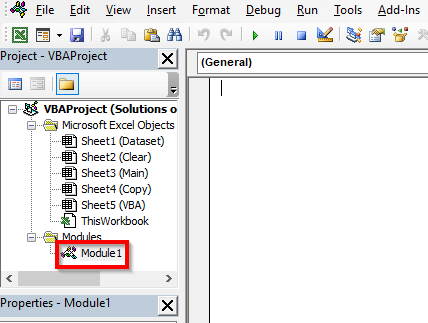 1> பின்வரும் குறியீட்டை எழுதவும்
1> பின்வரும் குறியீட்டை எழுதவும்
4310
இந்தக் குறியீடு பயன்படுத்தப்பட்ட வரம்பைத் தவிர்த்து வரிசைகளில் உள்ள தேவையற்ற உள்ளடக்கங்கள் அனைத்தையும் நீக்கும்.

➤ F5<ஐ அழுத்தவும் 7>.
பின்னர் கடைசி வரிசையில் உள்ள அனைத்து உள்ளடக்கங்களையும் நீக்க முடியும்.

இப்போது, புதிய வரிசையைச் செருக முயற்சிக்கவும்<1

மற்றும் ஆப்பிள் தயாரிப்பின் பதிவை கீழே வைக்கவும்.

மேலும் படிக்க: எக்செல் இல் வரிசையைச் செருக VBA (11 முறைகள்)
4. தாளைப் பாதுகாப்பதன் காரணமாக எக்செல் இல் வரிசையைச் செருக முடியாது
சூழல் :
இங்கே, தர்பூசணி தயாரிப்புக்கான வரிசைக்கு முன் புதிய வரிசையைச் செருகுவோம்.

ஆனால் வரிசையைத் தேர்ந்தெடுத்த பிறகு 8 (புதிய வரிசையின் இடம்) Inser ஐ தேர்ந்தெடுக்க முயலும்போது t தாள் வரிசைகள் இன்செர்ட் கீழே முகப்பு தாவலின் கீழ், இந்தத் தாளில் இது முடக்கப்பட்டுள்ளதால் அதைத் தேர்ந்தெடுக்க முடியாது.
 1>
1>
Protect Sheet விருப்பத்தை இயக்கியதால், இங்கே எங்களால் புதிய வரிசையைச் செருக முடியவில்லை.
தீர்வு :
எனவே , புதிய வரிசையைச் செருகுவதற்கு முன் இந்தத் தாளைப் பாதுகாப்பை நீக்க வேண்டும்.
➤ மதிப்பாய்வு தாவல் >> பாதுகாப்பு குழுவுக்குச் செல்லவும்.>> தாள் பாதுகாப்பற்ற விருப்பம்.

பின், பாதுகாக்காத தாள் உரையாடல் பெட்டி திறக்கும்.
➤ கடவுச்சொல் (உங்கள் தாளைப் பாதுகாக்கப் பயன்படுத்தியது) உள்ளிட்டு சரி ஐ அழுத்தவும்.

அதன் பிறகு, புதிய வரிசையைச் செருக மீண்டும் முயற்சி செய்யலாம்.
➤ புதிய வரிசையை நீங்கள் விரும்பும் வரிசையைத் தேர்ந்தெடுத்து, முகப்பு தாவல் >><6 க்குச் செல்லவும்>கலங்கள் குழு >> செருகு கீழ்தோன்றும் >> தாள் வரிசைகளைச் செருகு விருப்பம் (இது இப்போது இயக்கப்பட்டுள்ளது).

இறுதியாக, ஒரு புதிய வரிசையில் நுழைந்து

புதிய தயாரிப்பு Apple க்கான பதிவில் நுழைந்துள்ளோம்.

இதே மாதிரியான அளவீடுகள்
- எக்செல் (2 முறைகள்) இல் வரிசையை மற்றும் நகலெடுக்கும் ஃபார்முலாவைச் செருக மேக்ரோ
- எக்செல் மேக்ரோ அட்டவணையின் அடிப்பகுதியில் வரிசையைச் சேர்க்க
- எக்செல் இல் மொத்த வரிசையை எவ்வாறு செருகுவது (4 எளிதான முறைகள்)
- எக்செல் மேக்ரோ வரிசைகளைச் செருக (8 முறைகள்)
- VBA உடன் செல் மதிப்பின் அடிப்படையில் எக்செல் இல் வரிசைகளைச் செருகவும் (2 முறைகள்)
5. வரிசையைச் செருக முடியாது Excel இல் இணைந்த நெடுவரிசை காரணமாக
சூழல் :
தயாரிப்புக்கான வரிசைக்கு முன் புதிய வரிசையைச் செருக முயற்சிப்பதற்காக தர்பூசணி 7>,

மீண்டும் பிழைச் செய்தியைப் பெறுகிறோம்.

இந்தச் சிக்கலுக்கான காரணம் எங்களிடம் உள்ளது. தரவு வரம்பைத் தவிர முழுமையாக இணைக்கப்பட்ட நெடுவரிசை.

தீர்வு :
புதிய வரிசையை வெற்றிகரமாகச் செருக, இதை நாம் பிரிக்க வேண்டும்முதலில் நெடுவரிசை.
➤ இணைக்கப்பட்ட நெடுவரிசையைத் தேர்ந்தெடுக்கவும் ( நெடுவரிசை E இந்த நிலையில்).
➤ முகப்பு தாவல் >><க்குச் செல்லவும் 6>சீரமைப்பு குழு >> இணைத்தல் & மையம் கீழ்தோன்றும் >> கலங்களை இணைப்பதை நீக்க விருப்பம்.

நெடுவரிசையை நீக்கிய பிறகு, இப்போது புதிய வரிசையைச் செருக முயற்சிக்கவும் மீண்டும், நீங்கள் பார்ப்பது போல் நாங்கள் அதை வெற்றிகரமாகச் செருகியுள்ளோம்.

இறுதியாக, புதிய தயாரிப்பான ஆப்பிள் பதிவை எழுதுங்கள் .

6. உறைநிலைப் பலகத்தின் காரணமாக Excel இல் வரிசையைச் செருக முடியாது
சூழல் :
உறைதல் பலகைகள் பெரிய அளவிலான தரவுத் தொகுப்பிற்கு உதவியாக இருக்கும், ஆனால் நீங்கள் கீழே ஸ்க்ரோல் செய்ய விரும்புகிறீர்கள், ஆனால் ஸ்க்ரோலிங் நேரம் முழுவதும் உங்கள் தரவின் நிலையான பகுதியைப் பார்க்க வேண்டும். ஆனால் நீங்கள் ஒரு புதிய வரிசையைச் செருக முயற்சிக்கும் போது இந்த அம்சம் சிக்கல்களை ஏற்படுத்தலாம்.
தீர்வு :
ஒரு வரிசையை வெற்றிகரமாகச் செருக, பின்வரும் சுட்டிக்காட்டப்பட்ட உறைதல் பலகத்தை நாம் முடக்க வேண்டும் முதலில்.

➤ காண்க தாவல் >> ஃப்ரீஸ் பேன்கள் டிராப் டவுன் >> பேன்களை முடக்கு என்பதற்குச் செல்லவும். விருப்பம்.

இவ்வாறு, ஃப்ரீஸ் பேனை வெற்றிகரமாக அகற்றிவிட்டீர்கள்.

பின்னர், நாங்கள் ஒரு புதிய வரிசையைச் செருகி,

புதிய தயாரிப்பு Apple .

7. புதிய வரிசை கூட்டல் சிக்கலைத் தீர்ப்பதற்கான வரம்பிற்கு அட்டவணையை மாற்றுதல்
சூழல் :
ஒரு தரவு வரம்பை அட்டவணை ஆக மாற்றுவது உங்களுடையதுகணக்கீடு வேகமாகவும் எளிதாகவும் இருக்கும், ஆனால் சில நேரங்களில் அது புதிய வரிசையைச் செருகுவதில் சிக்கல்களை ஏற்படுத்தலாம்.
தீர்வு :
எனவே, பின்வரும் அட்டவணையை இதற்கு முன் வரம்பாக மாற்றுவோம் புதிய வரிசையைச் சேர்த்தல்.

➤ அட்டவணை ஐத் தேர்ந்தெடுத்து அட்டவணை வடிவமைப்பு தாவல் >> கருவிகள் குழு >> வரம்பு விருப்பத்திற்கு மாற்று> “ டேபிளை சாதாரண வரம்பிற்கு மாற்ற விரும்புகிறீர்களா? ”
➤ ஆம் இங்கே தேர்ந்தெடுக்கவும்.

எங்கள் அட்டவணையை இந்த வழியில் தரவு வரம்பாக மாற்றியுள்ளோம்.

இப்போது, ஒரு புதிய வரிசையைச் செருகவும் மற்றும் ,

புதிய தயாரிப்பின் பதிவுகளை உள்ளிடவும் Apple .

மேலும் படிக்க: எக்செல் இல் புதிய வரிசையைச் செருகுவதற்கான குறுக்குவழிகள் (6 விரைவு முறைகள்)
முடிவு
இந்தக் கட்டுரையில், நாங்கள் மறைக்க முயற்சித்தோம் நீங்கள் எக்செல் இல் ஒரு வரிசையைச் செருக முடியாத சூழ்நிலைக்கான சில தீர்வுகள். உங்களுக்கு பயனுள்ளதாக இருக்கும் என்று நம்புகிறேன். உங்களிடம் ஏதேனும் ஆலோசனைகள் அல்லது கேள்விகள் இருந்தால், கருத்துப் பிரிவில் அவற்றைப் பகிரவும்.

